가상 머신 라이선싱은 많은 사용자들에게 혼란스러운 주제였습니다. 이는 그것이 내포하는 다양한 함축과 책임 때문입니다. 현재, 고객들은 고기능 Hyper-V 환경을 구축하고자 하는 경우 두 가지 배포 옵션 중 하나를 선택할 수 있습니다: Windows Server의 Hyper-V 역할 및 무료 Hyper-V Server. 그러나 이 두 옵션 중에서 선택할 때 고객들은 특히 라이선싱 측면에서 함께 가는 함의를 거의 고려하지 않습니다.
이 블로그 글은 Windows Server 2016의 Hyper-V 역할과 무료 Hyper-V Server 2016을 비교하고 각 옵션이 제공하는 가상화 권리와 라이선싱 규정을 개요로 설명합니다. 또한 NAKIVO의 Hyper-V 백업과 Hyper-V 복제가 Hyper-V 환경을 보호하고 전반적인 데이터 보호 관리를 간소화하는 데 어떻게 도움을 줄 수 있는지 설명합니다.
일반적으로, 무료 Hyper-V Server와 Windows Server의 Hyper-V 역할은 다음과 같이 다릅니다:
- 설치. Hyper-V Server 2016은 설치 작업이 완료된 후 즉시 사용할 수 있습니다. 반면에 Windows Server 2016의 경우, 먼저 Windows Server 2016을 설치한 다음 컴퓨터에 Hyper-V 역할을 수동으로 활성화해야 합니다.
Hyper-V 역할 외에도 Windows Server는 다양한 서버 역할과 기능을 포함하므로 Hyper-V Server보다 더 고급 기능을 제공합니다. 반면에 Hyper-V Server는 Hyper-V 이외의 다른 서버 역할을 설치할 수 없습니다. - 외부에서 Hyper-V 역할을 제외하고, Windows Server는 다양한 서버 역할과 기능을 포함하고 있으며, 따라서 Hyper-V 서버보다 더 고급 기능을 제공합니다. 반면에 Hyper-V 서버는 Hyper-V를 제외한 다른 서버 역할을 설치할 수 없습니다.
- 가상 머신 관리. Hyper-V 서버에서는 명령줄 도구를 사용하여 Hyper-V 관리를 수행하거나, Hyper-V 관리자 또는 서버 관리자의 도움을 받아 무료 Hyper-V 서버 2016을 원격으로 관리할 수 있습니다. Windows Server 2016의 Hyper-V 역할의 경우 다양한 관리 및 모니터링 도구를 사용할 수 있으며, 명령줄과 그래픽 사용자 인터페이스를 모두 포함합니다.
- 가격. Hyper-V 역할을 활성화하고 사용하기 전에 비싼 Windows Server 2016 라이선스를 구입해야 합니다. 반면에 Hyper-V 서버는 무료로 다운로드하고 설치할 수 있습니다.
- 무료 Hyper-V 서버 2016에서 게스트 VM은 별도로 라이선스가 필요합니다. 반면에 Windows Server 2016 표준 버전은 두 개의 Windows 기반 VM에 대한 라이선스를 제공합니다. 더욱이 Windows Server 2016 데이터센터 에디션은 무제한 수의 Windows 기반 VM에 대한 라이선스를 포함합니다.
Windows Server 2016의 Hyper-V 역할과 무료 Hyper-V 서버 2016의 라이선싱 옵션 비교
이전 블로그 게시물 중 하나에서 설치, 사용자 인터페이스, VM 관리, 클러스터링, 사용 사례, 라이선싱 측면에서 Hyper-V 역할과 Hyper-V 서버의 차이점을 자세히 설명했습니다. 그러나 많은 사람들은 Hyper-V VM 라이선싱 주제를 다소 혼란스럽게 생각합니다. 이는 라이선스 계약과 사용자의 법적 책임과 같은 중요한 문제를 다루기 때문입니다.

그렇다면 라이선싱 측면에서 Hyper-V 역할과 Hyper-V 서버의 주요 차이점은 무엇일까요? 간단히 말해, Hyper-V 서버는 Microsoft 다운로드 센터에서 무료로 다운로드할 수 있으며 활성화 키가 필요하지 않습니다. 반면 Windows Server는 올바르게 작동하고 Hyper-V 역할을 활성화하기 위해 라이선스가 필요합니다.
이제 Windows Server 2016과 무료 Hyper-V Server 2016에서 Hyper-V VM 라이선싱이 어떻게 다른지 자세히 살펴보겠습니다.
Windows Server 2016 가상화 권리
Windows Server 2016 출시부터 Microsoft는 라이선싱 모델을 변경했습니다. 그 결과, 프로세서 기반 라이선싱이 코어 기반 라이선싱으로 대체되었고 새로운 스토리지 기능이 도입되었습니다. Windows Server 2016 라이선싱은 다음을 포함합니다:
- Windows Server는 코어 단위로 라이선스가 부여되므로 서버의 모든 물리적 코어에 대해 라이선스를 받아야 합니다.
- 각 물리적 프로세서는 최소 8개의 코어 라이선스가 필요하며 각 서버는 최소 16개의 코어 라이선스가 필요합니다.
- 코어 라이선스는 2개 묶음으로 판매됩니다.
- Windows Server 2016 표준 에디션은 최대 두 개의 운영 체제(OSs) 또는 Hyper-V 격리를 사용한 Windows Server 컨테이너에 대한 라이선스를 제공합니다. 하나 이상의 VM을 추가하려면 물리적 서버에 대한 추가 Windows Server 2016 표준 에디션 라이선스를 구매해야 합니다.
- Windows Server 2016 데이터 센터 에디션은 무제한의 OS 및 Hyper-V 격리를 사용한 Windows Server 컨테이너에 대한 라이선스를 제공합니다.
- 라이선스는 특정 하드웨어 장치에 바인딩되어 있지만, 여전히 해당 라이선스를 다른 하드웨어로 전송할 수 있습니다. 그러나 한 번 이동하면 90일 동안 다시 전송할 수 없습니다. 예외는 호스트 장애의 경우에만 가능합니다.
- 라이선스 계약에 따르면 단일 라이선스를 여러 대의 컴퓨터에 사용할 수 없습니다. Hyper-V 호스트가 동일한 클러스터에 속하더라도 필요한 라이선스를 구매하지 않고는 VM을 하나의 호스트에서 다른 호스트로 이동할 수 없습니다. 따라서 이동되는 VM에서 실행 중인 OS에 대한 적절한 라이선스를 대상 호스트가 갖고 있는지 확인해야 합니다.
- 일반적으로 클러스터에있는 노드 수 및 각 노드에서 실행될 VM 수를 미리 결정해야 합니다. 그 후에 Windows Server 에디션을 적용할지 결정해야 합니다. 예를 들어, 단일 노드가 열 개의 VM을 실행할 예정이라면 다섯 개의 표준 에디션 라이선스 또는 단일 데이터 센터 에디션 라이선스를 구매해야 합니다.
- 라이선스는 라이선스가 부여된 CPU 코어입니다. 물리적 또는 가상인지에 상관없이 OS 인스턴스는 라이선스를받지 않습니다.
Hyper-V Server 2016 가상화 권한 - 클러스터에 몇 개의 노드가 있고 각 노드가 몇 개의 VM을 실행할 것인지 미리 결정해야 합니다. 그런 다음 사용할 Windows Server 에디션을 결정해야 합니다. 예를 들어, 단일 노드가 10개의 VM을 실행할 예정이라면 표준 에디션 라이선스를 다섯 개 구매하거나 데이터센터 에디션 라이선스를 한 개 구매해야 합니다.
- 라이선스는 CPU 코어에 적용됩니다. 운영 체제 인스턴스(물리적이든 가상이든)는 라이선스를 받지 않습니다.
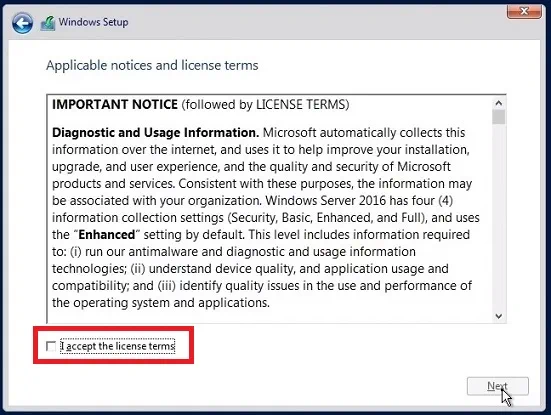
Hyper-V Server 2016 가상화 권한
Hyper-V Server는 2008년에 독립형 제품으로 출시되었으며 그 이후로 무료로 제공되고 있습니다. Hyper-V Server는 가상화 서비스만 제공하도록 특별히 설계되었습니다. 무료 Hyper-V Server 2016이 처음에는 매력적으로 보일 수 있지만(라이선스 비용 없음, 경량 도구, 가상화 기능), 이 옵션을 배포하기 전에 신중하게 고려해야 합니다. 먼저 무료 Hyper-V Server 2016 라이선스에 포함된 사항을 고려하는 것이 좋습니다:
- 무료 Hyper-V Server 2016은 추가 비용 없이 무제한 기간 동안 사용할 수 있습니다.
- Windows Server 2016과 달리 Hyper-V Server는 게스트 라이선스 권한을 제공하지 않으므로 게스트 Windows OS의 라이선스를 별도로 구매해야 합니다.
- 라이선스를 구매하지 않고 리눅스 기반 OS를 실행하는 VMs를 사용할 수 있습니다.
- Hyper-V Server는 가상화 목적으로만 사용할 수 있습니다. 다른 서버 역할(예: 웹 서버, 파일 서버, 데이터베이스 서버 등)은 Hyper-V Server에서 활성화할 수 없습니다.
- 무료 Hyper-V Server 2016은 Standard 또는 Datacenter 에디션의 Windows Server에서 제공되는 동일한 시각화 권한을 제공하지 않습니다.
- Hyper-V Server는 자체 라이선스 요구 사항이 있습니다. 아시다시피, Windows Server는 하나의 물리적 인스턴스와 두 개의 가상 인스턴스에 대한 라이선스를 제공합니다. 반면 Hyper-V Server는 물리적이든 가상이든 단일 OS 인스턴스에 대한 하나의 라이선스만 포함합니다.
- Hyper-V Server는 무료이므로 필요한 만큼 Hyper-V Server를 실행하는 OS를 배포할 수 있습니다.
- Hyper-V Server는 추가 비용 없이 언제든지 업그레이드할 수 있습니다. 또한 무료 Hyper-V Server 2016을 추가 라이선스 없이 다른 물리적 컴퓨터로 쉽게 전송할 수 있습니다.
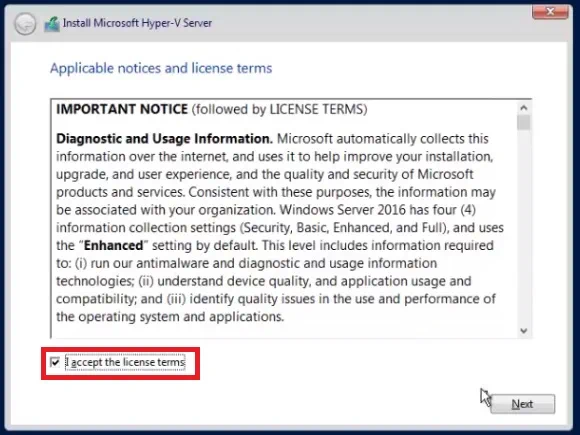
Hyper-V Server vs Windows Server 라이선스: 어떤 것이 더 적합한가요?
무료 Hyper-V Server 2016과 Windows Server 2016의 Hyper-V 역할을 비교할 때, 주요 차이점은 라이선스 모델, 서버 기능, VM 관리와 관련이 있다는 것이 분명해집니다. 이 기준을 자세히 논의하고 왜 중요한지 알아봅시다.
라이선스
Hyper-V 서버와 Windows 서버 라이선스에 관한 가장 명백한 질문은 ‘무료로 Hyper-V 서버를 받을 수 있는데 왜 비싼 Windows 서버 라이선스를 구매해야 할까?’입니다. 그 답은 라이선스가 있는 Windows Server 2016이 무료 Hyper-V Server 2016보다 가상 환경을 위한 더 많은 기능과 기회를 제공하기 때문입니다. Windows Server 2016 표준 에디션 라이선스와 Windows Server 2016 데이터센터 에디션 라이선스를 통해 각각 두 개의 VM과 무제한 수의 VM에 대한 권리를 받습니다. 따라서 VM과 Hyper-V 호스트가 적절하게 라이선스가 적용되고 Microsoft 팀의 서비스와 지원을 받을 수 있습니다.
반면에, 무료 Hyper-V Server 2016을 선택하면 시스템에서 실행되는 모든 VM에 대해 추가 OS 라이선스를 구매해야 합니다. 시스템의 모든 VM에 대해 OS 라이선스를 선택하고 구매하는 것이 어려운 일처럼 보일 수 있지만, Hyper-V 서버 사용을 중단해서는 안 됩니다.
실제로, 무료 Hyper-V Server 2016을 사용하여 누구나 쉽게 접근하고 사용할 수 있는 무료 오픈 소스 OS를 설치함으로써 큰 혜택을 받을 수 있습니다. 현재 시장에서 가장 인기 있는 오픈 소스 OS는 Ubuntu, Linux Lite, Fedora, Linux Mint, Solus, Xubuntu, Chrome OS 및 ReactOS입니다. 이들은 높은 생산성과 풍부한 기능을 제공하여 라이선스가 있는 Windows 기반 OS를 사용하는 훌륭한 대안이 됩니다.
기능
이미 알고 계신 바와 같이, 무료 Hyper-V Server 2016과 Windows Server 2016의 Hyper-V 역할은 기본적으로 동일한 하이퍼바이저로, 유사한 기능 세트와 서버 기능을 제공합니다. 하지만 Windows Server 2016이 다양한 서버 역할을 제공하는 반면, 무료 Hyper-V Server 2016은 오직 하나의 목적, 즉 서버 가상화에만 사용됩니다.
만약 가상화 목적으로만 서버가 필요하고 Hyper-V 배포와 관련된 비용을 최소화하고자 한다면, 무료 Hyper-V Server 2016이 최상의 선택입니다. 하지만 고급 서버 역할과 기능이 필요한 서버가 필요하고 OS 라이선스를 구매할 준비가 되어 있으며, 쉽게 이용할 수 있는 기술 지원의 혜택을 누리고 싶다면, Hyper-V 역할이 활성화된 Windows Server를 배포해야 합니다.
관리 가능성
무료 Hyper-V Server 2016에는 그래픽 사용자 인터페이스(GUI)가 제공되지 않기 때문에 가상 환경을 관리하는 유일한 방법은 명령줄 도구(PowerShell, Sconfig 등)를 사용하는 것입니다. 대안으로, Hyper-V Manager 또는 Windows Server Manager를 사용하여 Hyper-V Server를 원격으로 관리할 수 있습니다. 이를 통해 Hyper-V Server나 Windows Server를 사용할 때 발생할 수 있는 문제를 피하고 이러한 배포 옵션을 최대한 활용할 수 있습니다. 그러나 Hyper-V 환경을 구축하기 전에 VM 라이선스에 주의하고 라이선스의 함의를 충분히 이해해야 합니다.
마무리
하이퍼-V 환경에서 사용할 배포 옵션을 선택한 후, 하이퍼-V 시스템이 안전하게 보호되고 재해 발생 시 신속하게 복구될 수 있도록해야 합니다. 이를 위해 효율적이고 저렴한 데이터 보호 솔루션을 설치하는 것을 고려해보세요. 이 솔루션은 온사이트, 오프사이트 및 클라우드에서 가상 머신을 백업, 복제 및 복구할 수 있습니다. NAKIVO Backup & Replication은 이 모든 기능을 수행할 수 있을 뿐만 아니라 더 많은 기능을 제공합니다.













